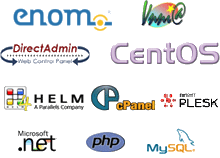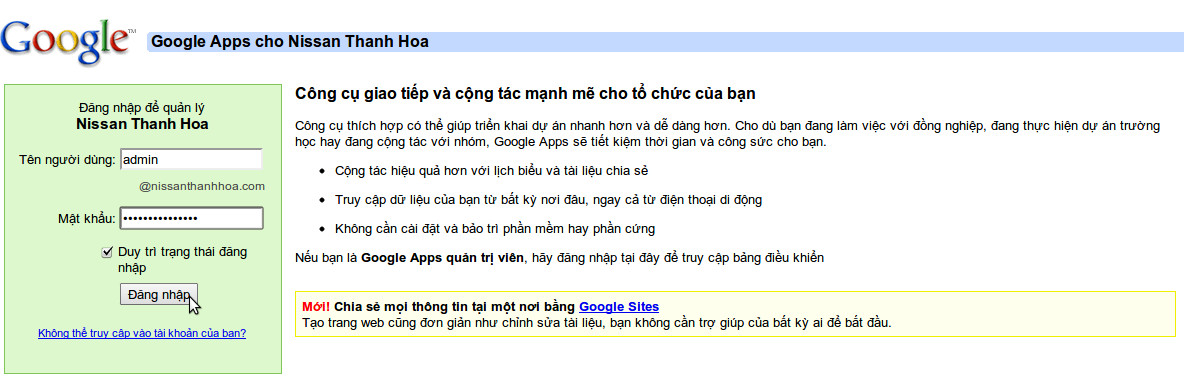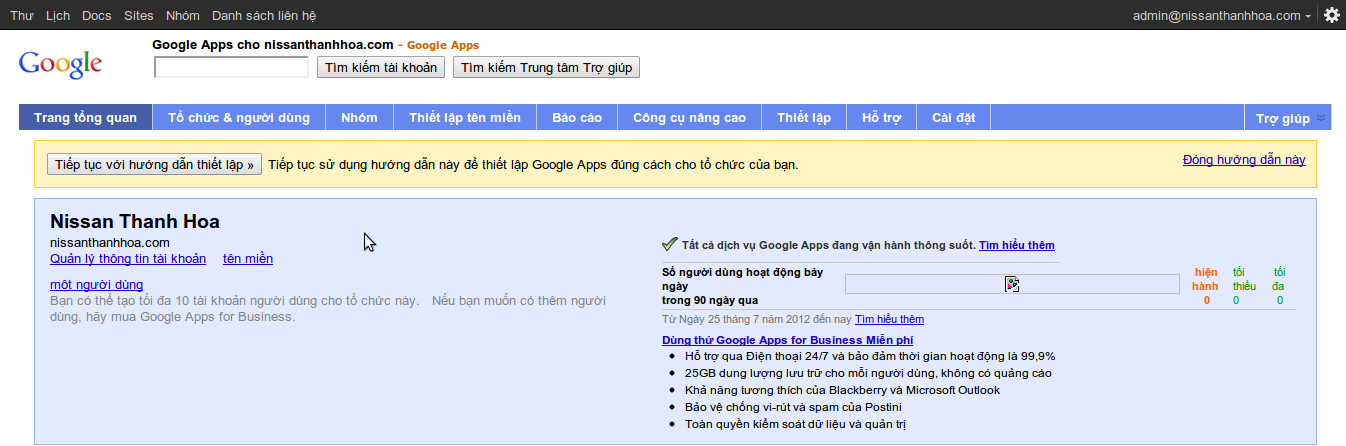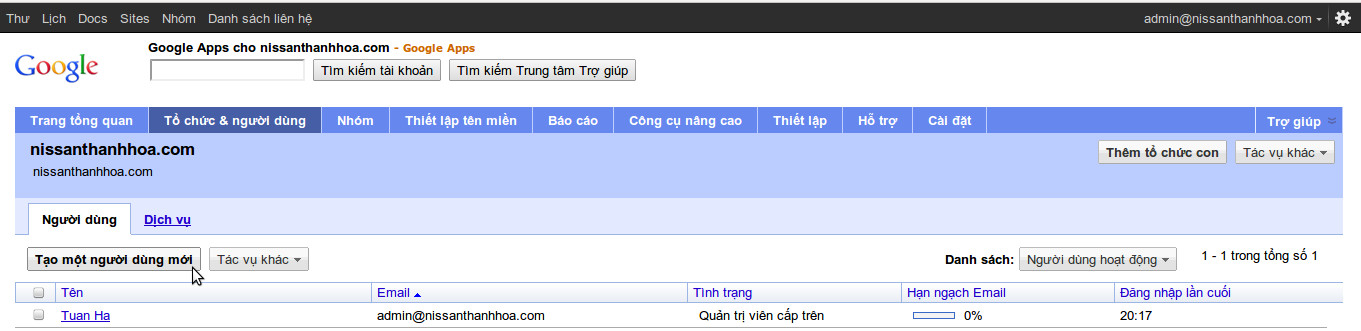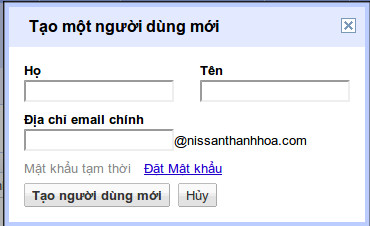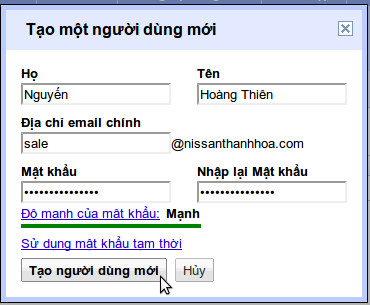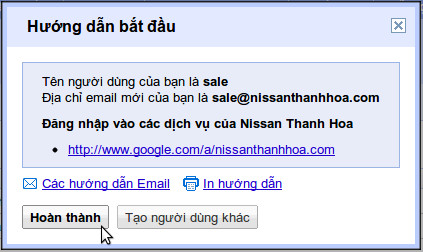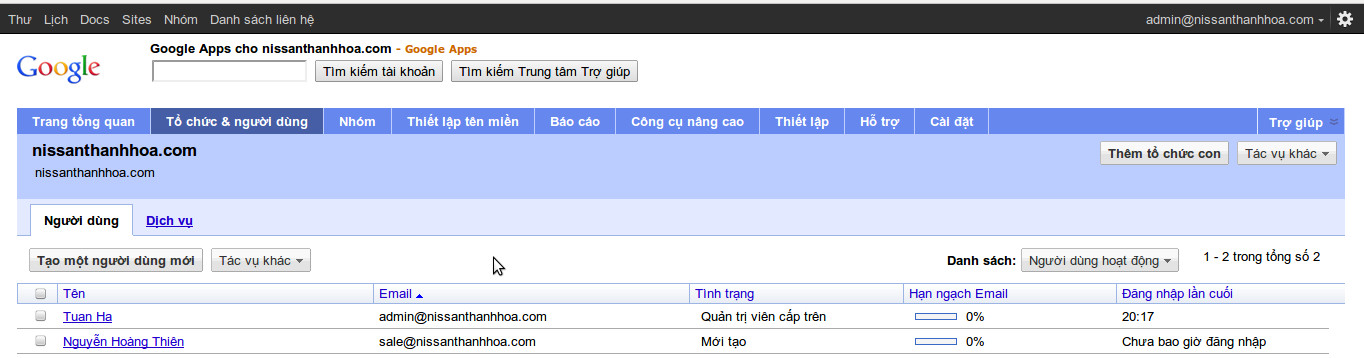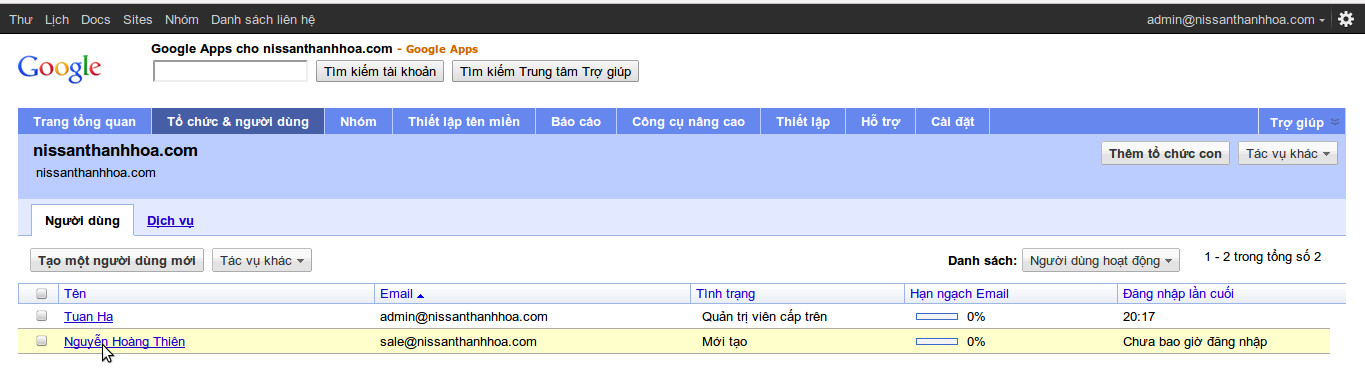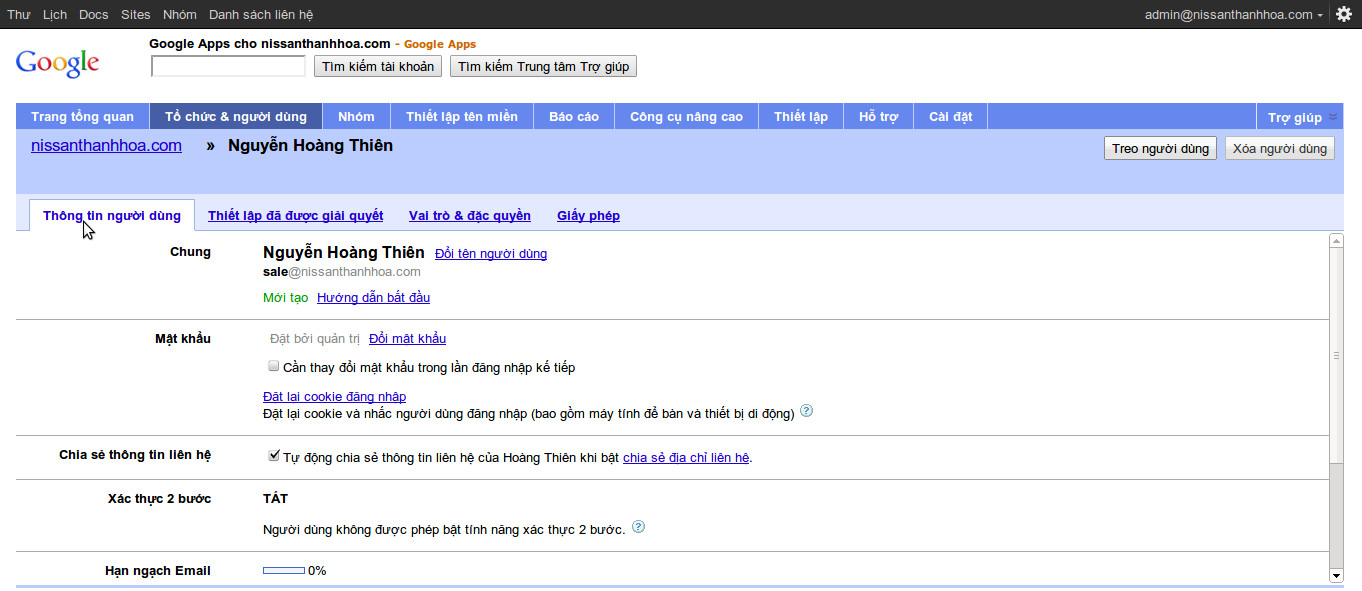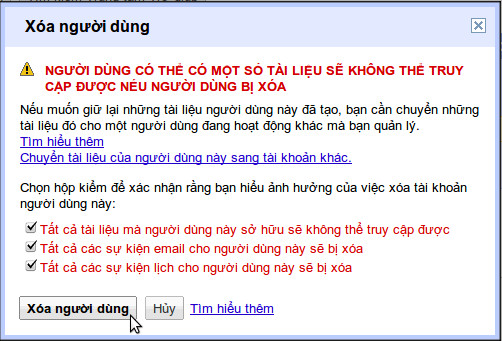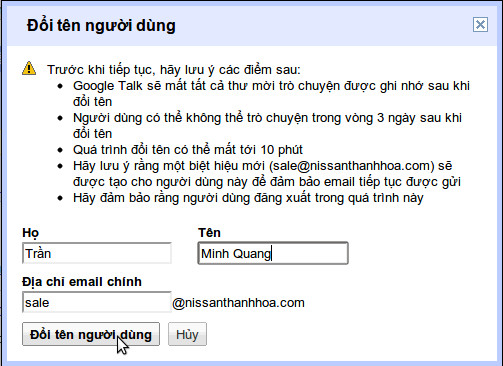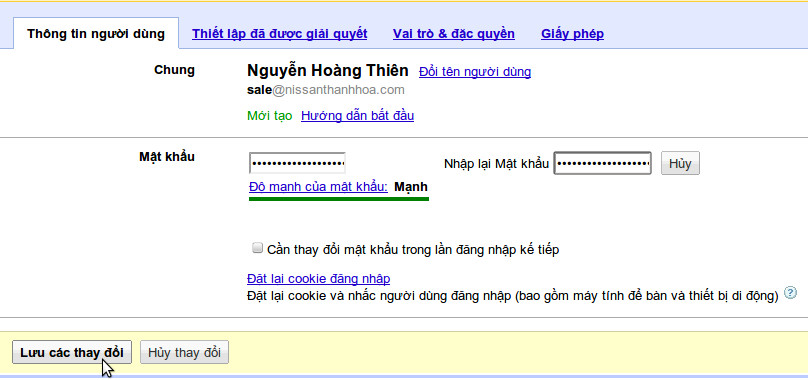|
Khởi tạo một địa chỉ mail mới
Bước 1: Đăng nhập vào quản trị tên miền đã đăng ký mail Google Apps. Từ link sau
https://www.google.com/a/cpanel/tên miền đã đăng ký mail Google Apps
Ví dụ : https://www.google.com/a/cpanel/nissanthanhhoa.com
Giao diện của đăng nhập quản trị tên miền đăng ký mail Google Apps
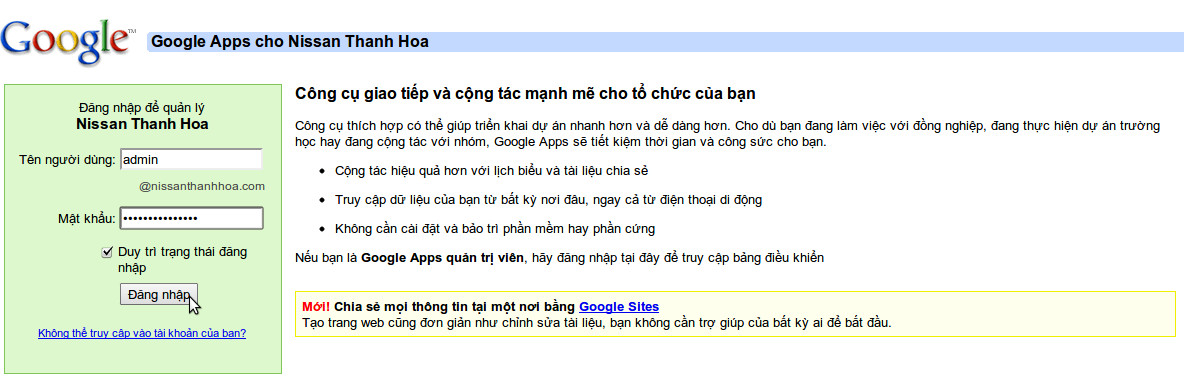
Bước 2: Tạo một người dùng mới
Giao diện Google Apps cho tên miền đã đăng ký Google Apps
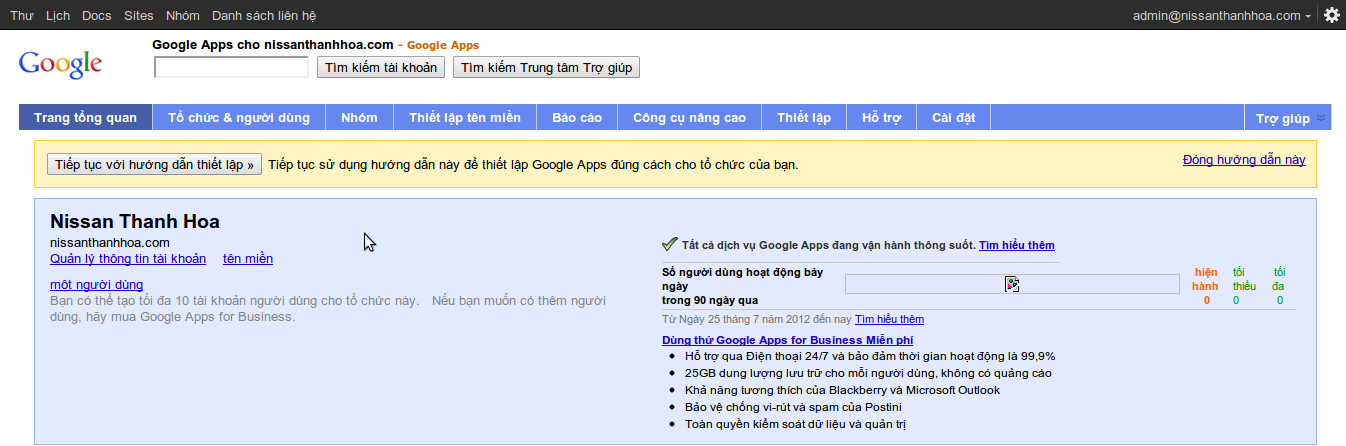
2.1 : Click chuột vào tab Tổ chức & người dùng
Giao diện tổ chức & người dùng
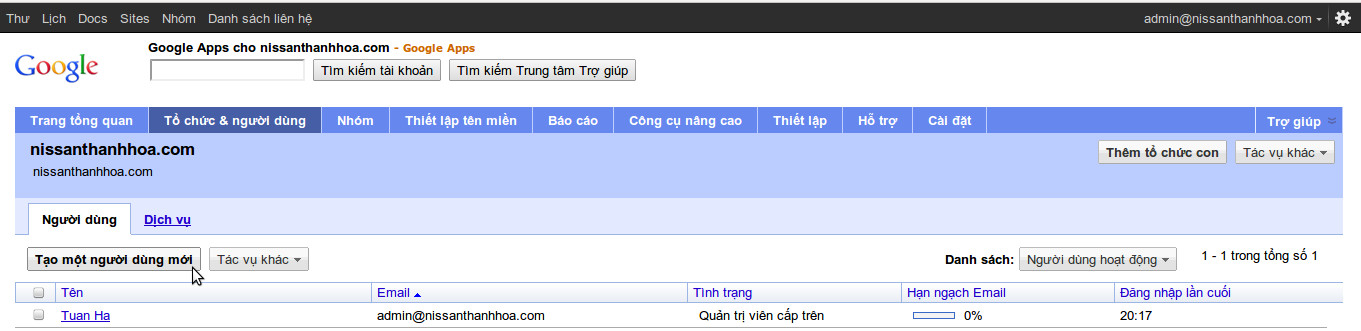
2.2: Click vào Tạo một người dùng mới
Giao diện Tạo một người dùng mới
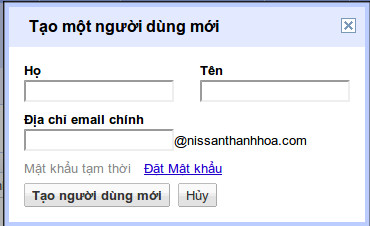
2.3: Khai báo thông tin người dùng mới, địa chỉ mail
Click vào Đặt Mật khẩu để khai báo mật khẩu cho địa chỉ mail đang khởi tạo
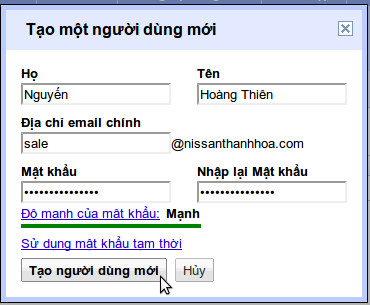
Click vào Tạo người dùng mới. Để hệ thống Google Apps khởi tạo người dùng mới
Giao diện hoàn thành việc khởi tạo người dùng mới
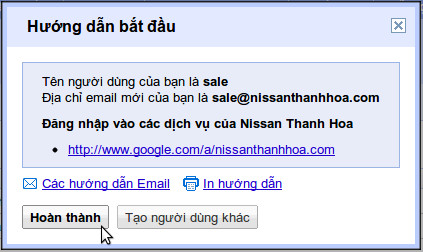
Click vào Hoàn thành
Giao diện của Tổ chức & người dùng khi hoàn thành việc khởi tạo người dùng mới
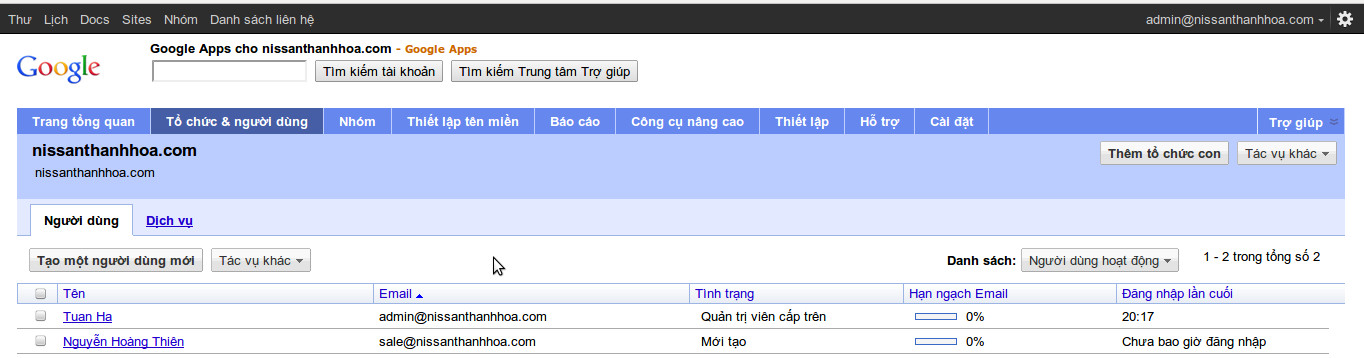
Quản lý địa chỉ mail mới khoải tạo
1: Quản lý thông tin mail
1.1: Từ giao diện Tổ chức & người dùng click vào tên người dùng muốn quản lý
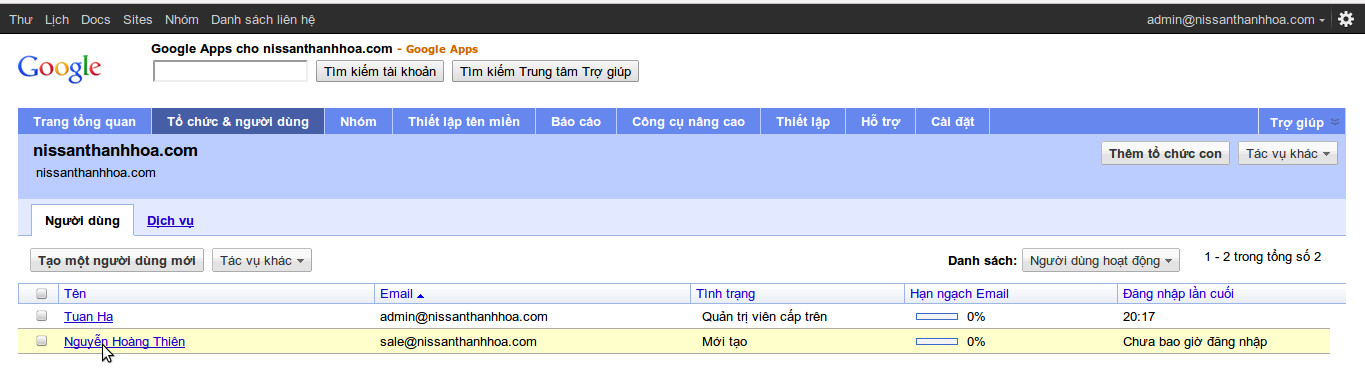
Giao diện quản lý thông tin người dùng
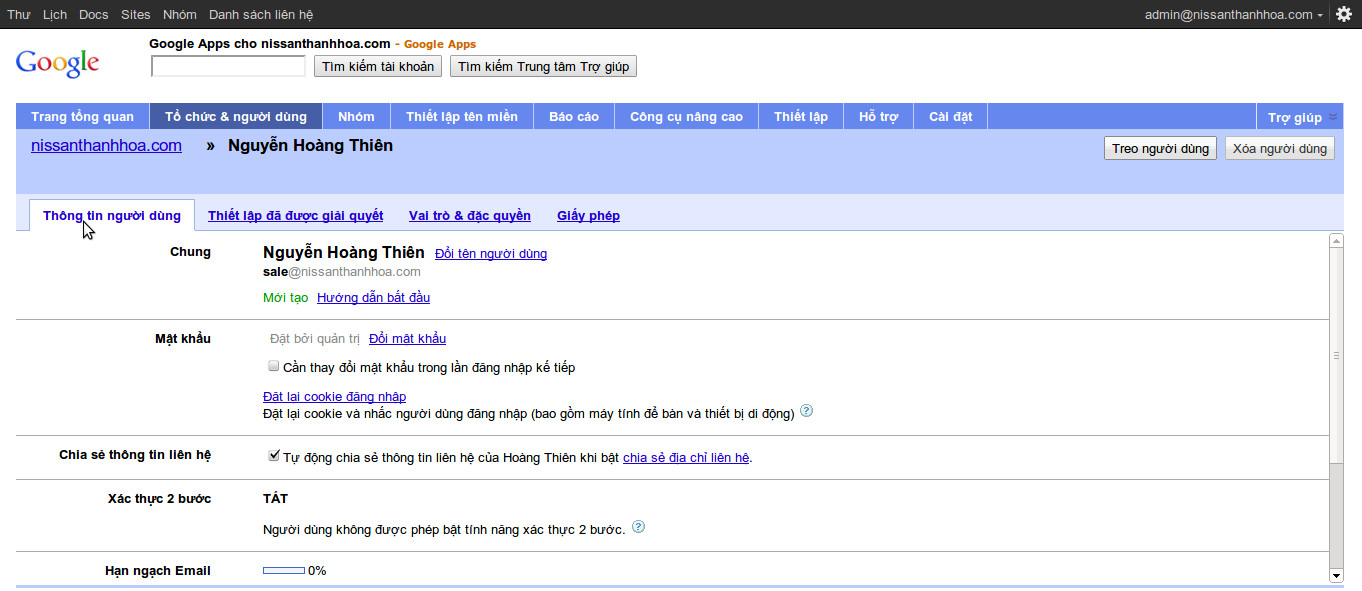
1.2: Treo người dùng
Click chuột vào Treo người dùng. Để tạm thời ngừng hoạt động của người dùng. Click vào Khôi phục người dùng để người dùng đó tiếp tục hoạt động
1.3 Xòa người dùng
Click vào Xóa người dùng
Giao diện xóa người dùng
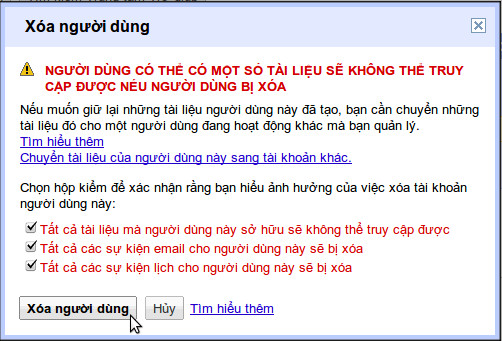
Check vào 3 lựa chọn Tất cả tài liệu mà người dùng này sở hữu sẽ không thể truy cập được. Tất cả các sự kiện email cho người dùng này sẽ bị xóa. Tất cả các sự kiện lịch cho người dùng này sẽ bị xóa
Và click vào Xóa người dùng để hoàn tất việc xóa người dùng
1.4 Đổi tên người dùng
Click vào Đổi tên người dùng
Giao diện đổi tên người dùng
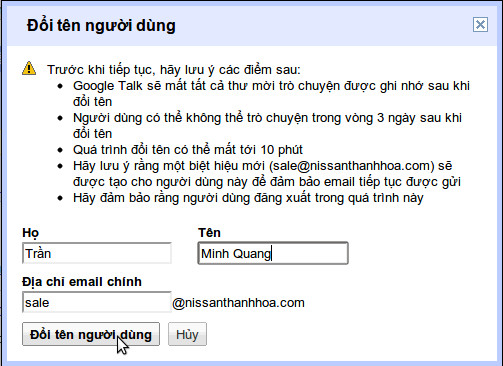
Nhập vào họ tên người dùng mới và click vào Đổi tên người dùng để hoàn tất quá trình đổi tên người dùng
1.5: Đổi mật khẩu
Click vào Đổi mật khẩu
Giao diện đổi mật khẩu
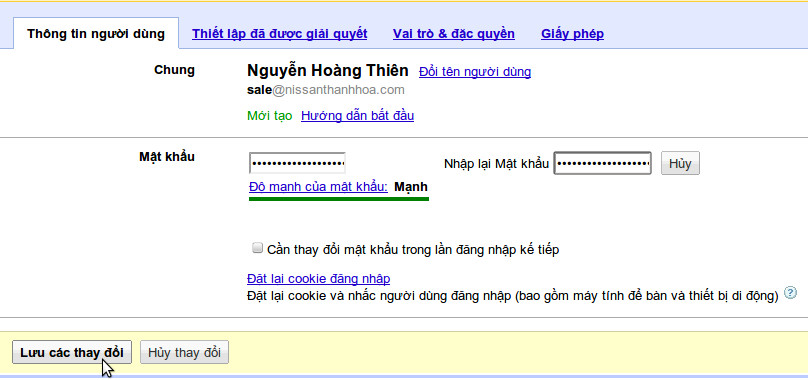
Nhập vào mật khẩu mới và nhập lại mật khẩu đó. Click vào Lưu thay đổi để hoàn tất quy trình đổi mật khẩu
EDA Support Team
http://xdata.vn
|